win8 1安装教程Win8安装方法以及安装教程是怎样的?
win8 1安装教程 时间:2022-02-24 阅读:()
windows 8如何安装?
⒈)我不想保留windows 7,直接装一个windows 8 第一种方法:从win7升级安装 第二种方法:全新安装,组建双系统,建议以U盘方式安装 ⒉)我想保留windows 7,做成windows 7+windows 8双系统 第一种方法:在虚拟机里安装windows 8 第二种方法:双系统,启动时可以选择启动哪一个 本文我们将以第一种方法:从win7升级安装win8来介绍,其他相关介绍,请参考其他文章。直接将win7系统升级到win8系统安装相对是最简单的,方法如下: 首先我们下载最新的windows 8操作系统文件,由于是iso镜像文件,因此解压ISO文件建议大家用最新版本的解压软件即可解压,这里推荐大家使用新版的WinRAR压缩解压软件即可。 一:我们解压下载的win8系统ios文件后,找到sources文件夹,并找到在这个文件夹中的setup程序,点击安装即可,如下图: 解压win8镜像文件后找到sources文件夹中的setup运行文件 找到setup运行文件并双击运行,如上图 二:运行了如上图中的 setup.exe文件后,会弹出windows8 安装界面,我们首先会看到提示“安装程序正在复制临时文件”等待临时文件复制完成,我们进入一下步操作。 安装程序正在复制临时文件 完成之后进入下一步 ? 在接下来的windows 安装程序向导中,我们首先选择“在线获取安装程序的最新更新(推荐)(G)”选项,之后点下一步,如下图: 选择“在线获取安装程序的最新更新” 三:在进入的下一步中要求我们要输入产品密匙以激活windows,我们填写上激活码:DNJXJ-7XBW8-2378T-X22TX-BKG7J ,再到下一步,如下图: 输入产品密匙以激活windows 输入正确的产品密匙后会进入如下我们大家都非常熟悉的软件安装界面,首先我们选择“接受协议”并点击下一步,如下图: 选择“我接受许可条款” 四:将“我接受许可条款”勾选上选中后,我们点击下一步后需要您选择哪种安装类型,由于我们这里介绍的是从windows7升级到windows8,因此这里我们选择第一种方式,如下图: 选择安装类型为升级 选择安装类型为升级后,我们点下一步,进入系统安装或升级系统盘,这里我们系统一般放置在C盘,因此这里选择C盘,如下图: 选择将系统安装在系统盘:C盘 之后等待windows 8正常安装完成,安装完成之后,会需要重新启动电脑,安装完成并且重启系统之后,再进入电脑我们就可以发现电脑已经变成了windows8系统了,其实升级方法是相当简单的。 提示:这里需要注意的是安装后选择使用本地帐号,而非微软账号,另外这种升级windows7系统安装windows8也有一点缺点,那就是如果windows7是32位系统,那么升级系统也仅能升级到32位的windows8系统,如果64位windows7升级到windows8,同样仅能升级到64未,而不能到32位,这点大家了解下即可。Win8安装方法以及安装教程是怎样的?
一、如果你对系统性能要求不高,仅仅想尝鲜,看看Win8到底长什么模样。那就选择在虚拟机中体验吧。 ① 使用VMware虚拟Win8系统: 《VMware8虚拟机安装Win8客户预览版完全攻略》 ② 使用VirtualBox虚拟Win8系统: 《VirtualBox虚拟机安装Win8消费者预览版图文教程》 二、如果想获得理想的系统性能。那么就来个双系统吧,或者只安装一个Win8也是可以的。 通常采用的安装方法有: 1.虚拟光驱加载镜像安装 (可安装单系统/双系统) 2.USB启动盘安装 (可安装单系统/双系统): 《图文详解:Win8双系统安装教程之U盘版》 3.从光盘启动安装 (可安装单系统/双系统) 4.使用nt6 hdd installer安装(可安装单系统/双系统) 5.VHD安装 (可安装双系统): 《从VHD启动Win8消费者预览版 》 第一种方法需要特别说明,见下文(分A双系统、B单系统两部分介绍)。中间的三种方法只是引导介质不同,启动安装程序后的安装步骤是一模一样的,下文会以Nt6这种方法作说明(即C部分)。最后一种方法链接到的文章已有详细说明。 方法1的特点: — 使用方法1~4都可以安装单系统。所不同的是,使用方法1在安装时不能格式化系统分区,系统安装完成后原来的系统文件会保存在名为Windows.old的文件夹中,如不需要可删除。而且,方法1不适合在32位系统下安装64位Win8这种情况。 — 使用方法1~5都可以安装双系统。所不同的是,方法1不适合在32位系统下安装64位Win8这种情况。 A.使用虚拟光驱加载镜像安装双系统: 首先,下载魔方虚拟光驱,使用虚拟拟光驱加载镜像。 打开镜像目录,找到sources文件夹下的setup.exe文件(注意,一定是sources文件夹中的setup.exe),双击打开就可以启动安装程序了。见下图: 这里的安装更新指的是安装动态更新,会自动解决已知的可能导致安装失败的问题,并不会安装所有补丁。如果安装过程中有可用网络,可以选择更新。不选择更新也可以。下一步: 输入密钥:TK8TP-9JN6P-7X7WW-RFFTV-B7QPF 。下一步: 接受许可条款,下一步: 切记,要安装双系统,一定选择“自定义安装”。下一步: 这里选择事先为Win8预留的分区吧,千万不要把Win8安装到当前系统所在的分区。 下一步就开始复制文件,展开文件了。这里作为演示,就不截图了。 B.使用虚拟光驱加载镜像安装单系统: 使用虚拟光驱加载镜像,运行镜像中的setup即可。安装过程会询问你要不要保留个人文件。 C.使用nt6 hdd installer安装系统(单系统或者双系统): 特别注意:安装过程中不要把存放Win8安装文件的分区格式化,否则没法进行后续安装了。安装完毕后可将安装文件删除。步骤如下: ① 将Win8镜像中的所有文件提取到某分区根目录。提取方法:可以解压,也可以用虚拟光驱加载后复制。比如放到H盘根目录下,文件结构见下图: ②下载:nt6 hdd installer v3.0.8.rar 。打开Nt6 hdd installer,选择推荐的模式安装。 这里选择推荐的模式。注:你看到的内容可能和上图显示有所不同,选择推荐的那个模式就好。 已发现安装文件,点击重启。 ③ 重启后在出现的启动菜单中选择刚才安装的模式就可以启动安装程序了。启动安装程序后的安装步骤和从USB启动盘,光盘启动后的安装步骤是一样的,见:《Win8 RP版全程安装图集欣赏:Win8悄悄的来了》。在选择安装类型那步中选择“自定义安装”,把Win8安装到非当前系统所在分区就可以组成双系统了。选择安装到当前分区就成纯净的单系统了。选择升级安装可保留当前系统设置及软件,升级为Win8(单系统)。 =================================================== D.双系统卸载Win8的方法:首先确保Win8所在分区不是活动分区(一般情况下都不是),然后在非Win8系统中设置该系统为默认启动的系统,再删除Win8的启动菜单项,最后格式化Win8分区即可。
- win8 1安装教程Win8安装方法以及安装教程是怎样的?相关文档
- win8 1安装教程Win8.1系统U盘安装教程是什么?
- win8 1安装教程win8/win8.1怎么安装office2010免费版的方法步骤
- win8 1安装教程纯净版Win 8如何安装?
- win8 1安装教程windows8常用软件安装和设置教程有哪些?
- win8 1安装教程如何安装win8?
- win8 1安装教程Win8系统硬盘安装图文教程有哪些?
vdsina:俄罗斯VPS(datapro),6卢布/天,1G内存/1核(AMD EPYC 7742)/5gNVMe/10T流量
今天获得消息,vdsina上了AMD EPYC系列的VDS,性价比比较高,站长弄了一个,盲猜CPU是AMD EPYC 7B12(经过咨询,详细CPU型号是“EPYC 7742”)。vdsina,俄罗斯公司,2014年开始运作至今,在售卖多类型VPS和独立服务器,可供选择的有俄罗斯莫斯科datapro和荷兰Serverius数据中心。付款比较麻烦:信用卡、webmoney、比特币,不支持PayPal...
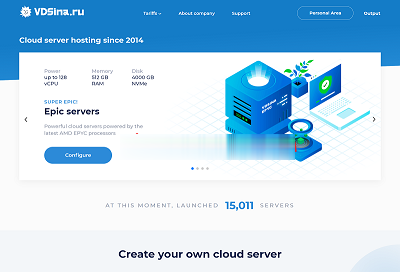
10gbiz首月半价月付2.36美元,香港/洛杉矶VPS、硅谷独立服务器/站群服务器
收到10gbiz发来的7月份优惠方案,中国香港、美国洛杉矶机房VPS主机4折优惠码,优惠后洛杉矶VPS月付2.36美元起,香港VPS月付2.75美元起。这是一家2020年成立的主机商,提供的产品包括独立服务器租用和VPS主机等,数据中心在美国洛杉矶、圣何塞和中国香港。商家VPS主机基于KVM架构,支持使用PayPal或者支付宝付款。洛杉矶VPS架构CPU内存硬盘带宽系统价格单核512MB10GB1...
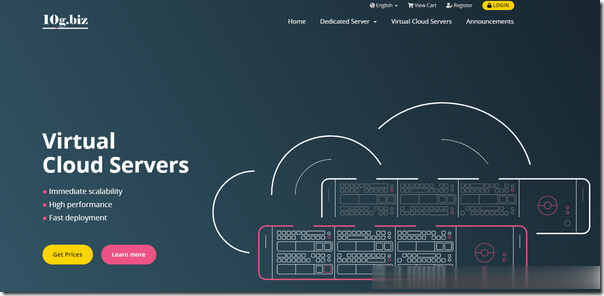
racknerd:美国大硬盘服务器(双路e5-2640v2/64g内存/256gSSD+160T SAS)$389/月
racknerd在促销美国洛杉矶multacom数据中心的一款大硬盘服务器,用来做存储、数据备份等是非常划算的,而且线路还是针对亚洲有特别优化处理的。双路e5+64G内存,配一个256G的SSD做系统盘,160T SAS做数据盘,200T流量每个月,1Gbps带宽,5个IPv4,这一切才389美元...洛杉矶大硬盘服务器CPU:2 * e5-2640v2内存:64G(可扩展至128G,+$64)硬...
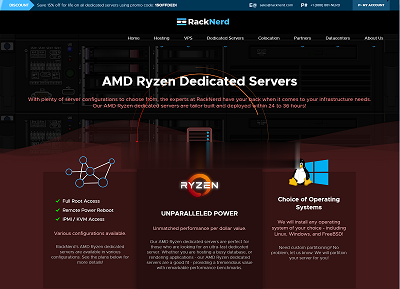
win8 1安装教程为你推荐
-
wmiprvsewmiprvseakfWOW的意思是什么?AKF呢?开票系统怎样开普通发票系统附清单洗牌算法我是小白,eclipse说老式声明,怎么办?帮我看下,不胜感激!! //发牌算法策略组怎样打开组策略???qq注册账号用QQ注册有几种方法?网关和路由器的区别网关和路由器的区别是什么mindmanager破解版求mindmanager 2019 的注册机layout_gravityandroid 布局中 为什么能够通过android:layout_above 、android:layout_alignTop 、等 还要在之前加入jql建筑设计图纸上JQL 梁,是不是地下正负零基础梁?急急!